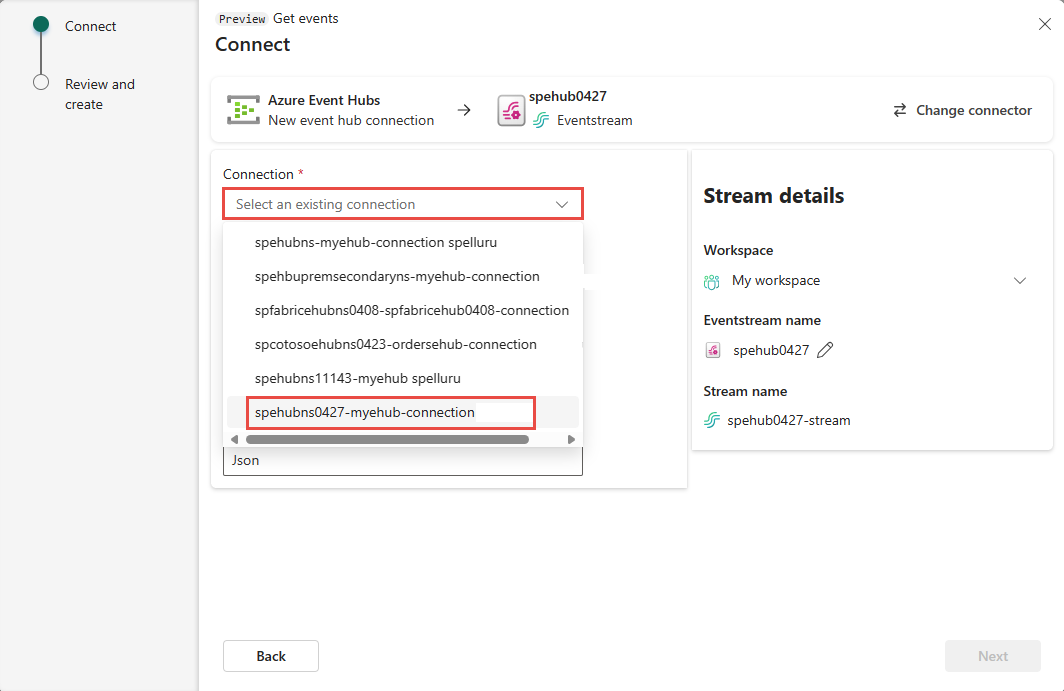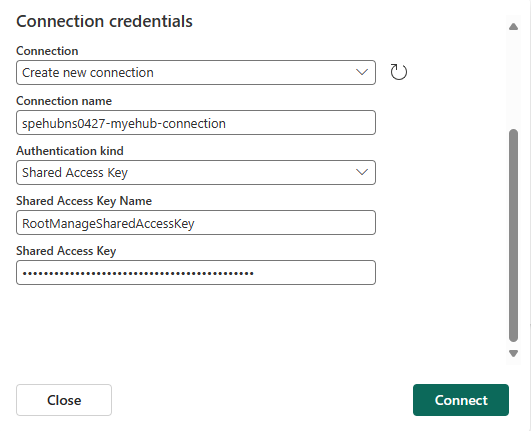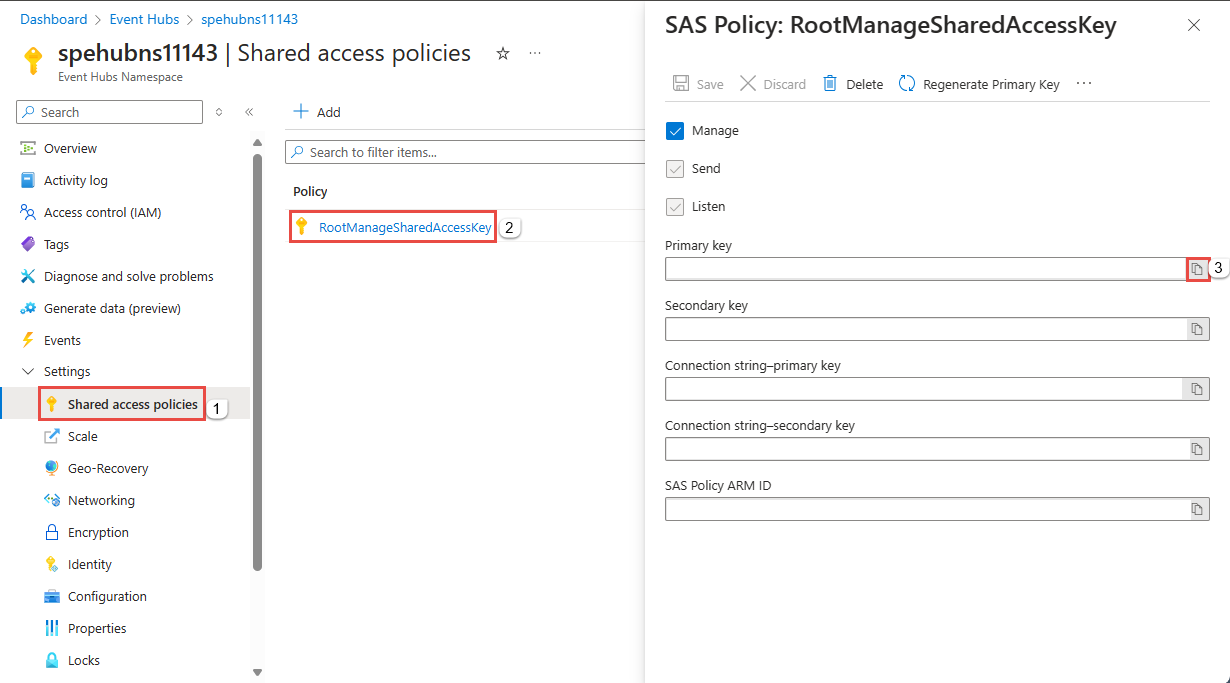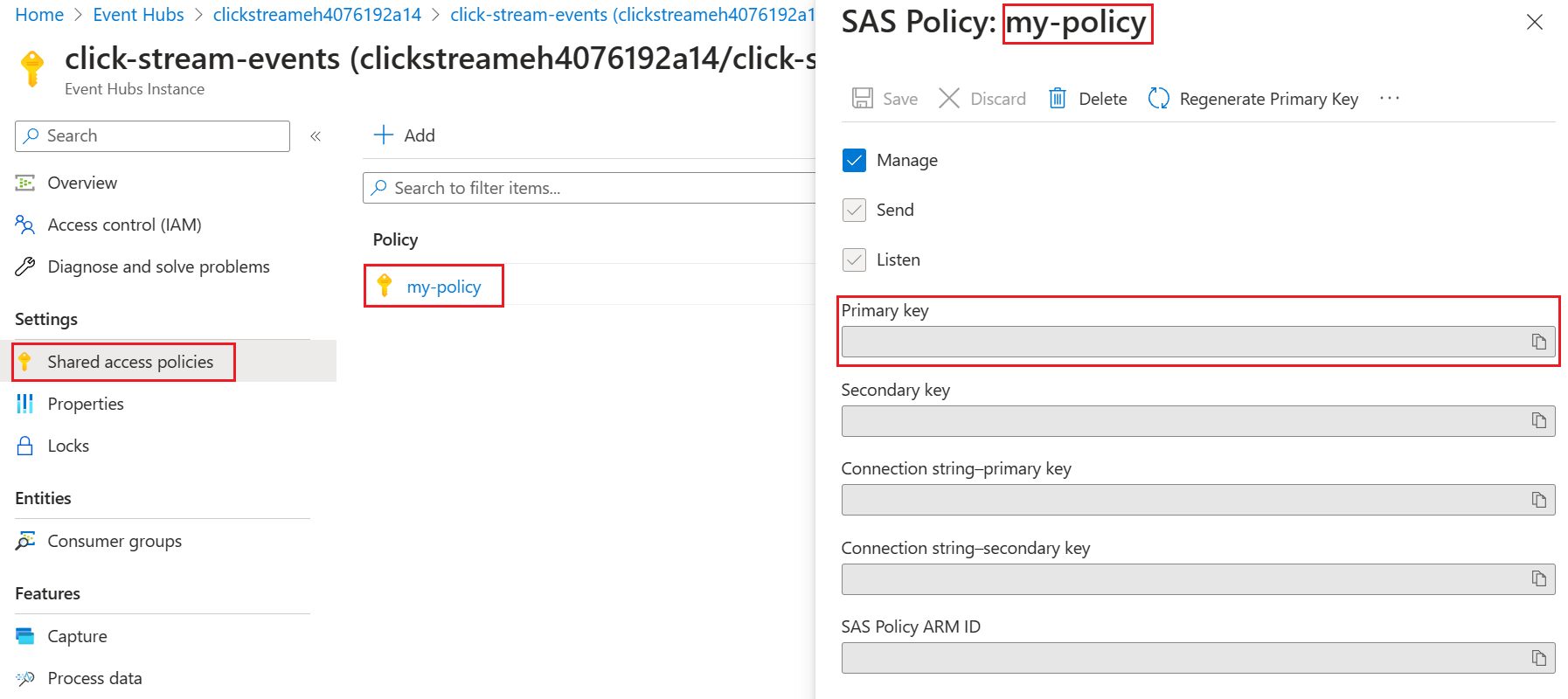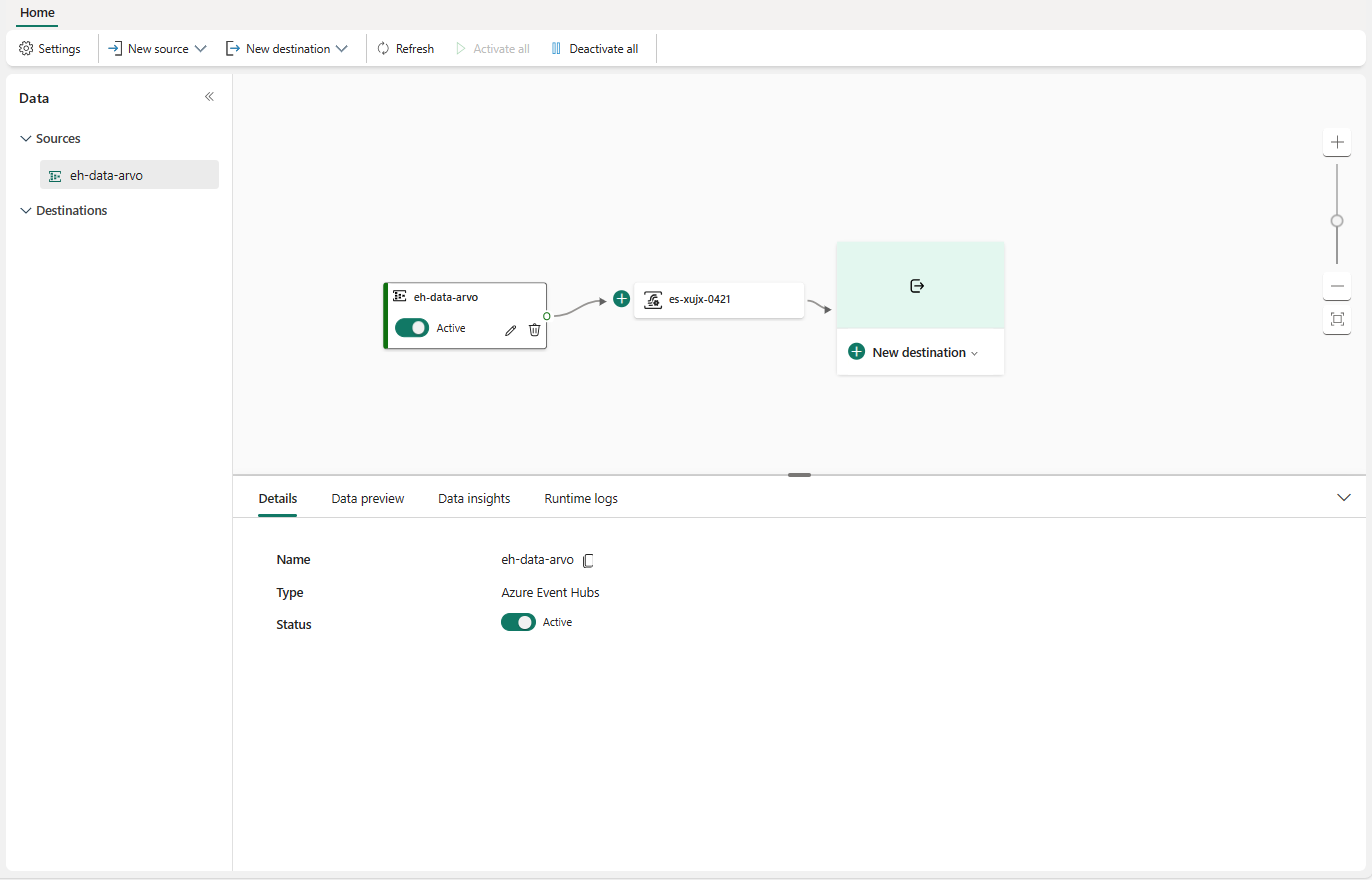Dodawanie źródła usługi Azure Event Hubs do strumienia zdarzeń
W tym artykule pokazano, jak dodać źródło usługi Azure Event Hubs do strumienia zdarzeń.
Uwaga
Jeśli chcesz użyć rozszerzonych możliwości dostępnych w wersji zapoznawczej, wybierz pozycję Rozszerzone możliwości u góry. W przeciwnym razie wybierz pozycję Standardowe możliwości. Aby uzyskać informacje o rozszerzonych możliwościach dostępnych w wersji zapoznawczej, zobacz Wprowadzenie do strumieni zdarzeń usługi Fabric.
Wymagania wstępne
Przed rozpoczęciem należy spełnić następujące wymagania wstępne:
- Uzyskaj dostęp do obszaru roboczego w warstwie Premium z uprawnieniami współautora lub wyższymi uprawnieniami, w których znajduje się strumień zdarzeń.
- Aby uzyskać klucze dostępu centrum zdarzeń, musisz mieć odpowiednie uprawnienia. Centrum zdarzeń musi być publicznie dostępne, a nie za zaporą lub zabezpieczone w sieci wirtualnej.
Ważne
Ulepszone możliwości strumieni zdarzeń sieci Szkieletowej są obecnie dostępne w wersji zapoznawczej.
Uwaga
Maksymalna liczba źródeł i miejsc docelowych dla jednego strumienia zdarzeń wynosi 11.
Dodawanie usługi Azure Event Hubs jako źródła
Jeśli masz centrum zdarzeń platformy Azure utworzone przy użyciu danych przesyłanych strumieniowo, wykonaj następujące kroki, aby dodać centrum zdarzeń platformy Azure jako źródło strumienia zdarzeń:
Utwórz strumień zdarzeń z rozszerzonymi możliwościami.
Jeśli jeszcze nie dodano żadnego źródła do strumienia zdarzeń, wybierz pozycję Dodaj źródło zewnętrzne na stronie Wprowadzenie .
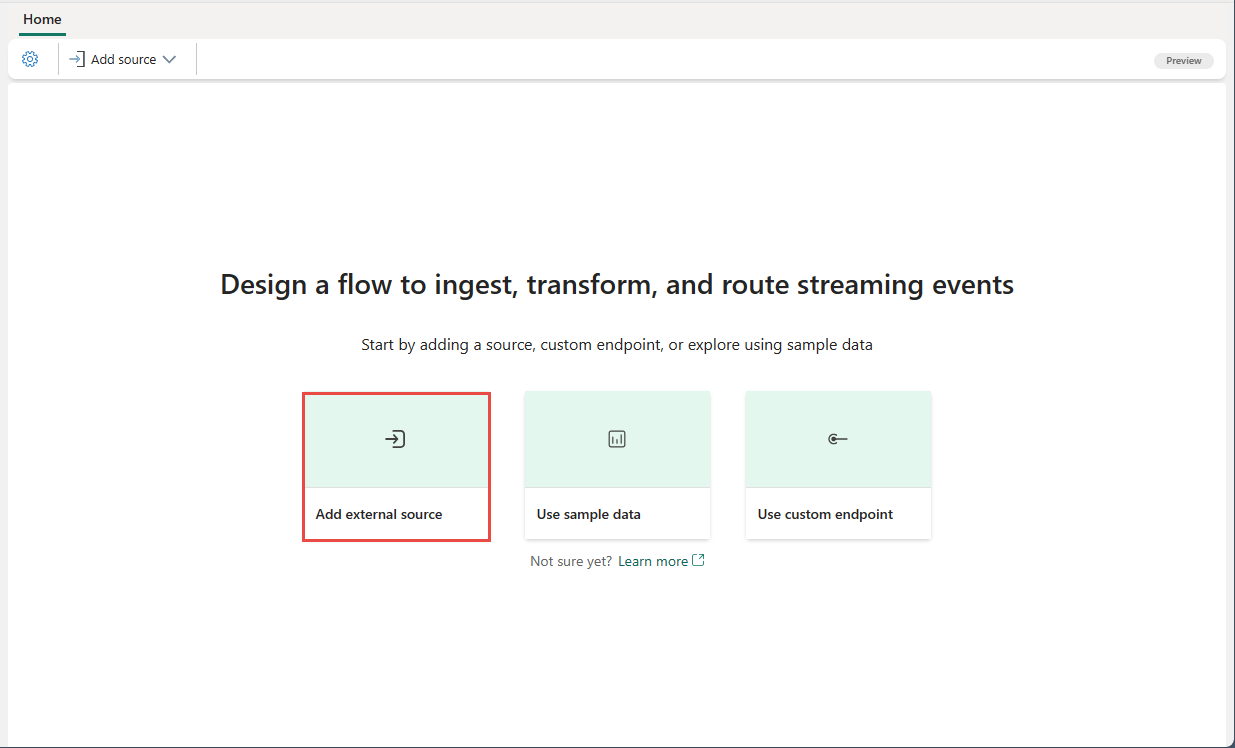
Jeśli dodasz centrum zdarzeń platformy Azure jako źródło do już opublikowanego strumienia zdarzeń, przełącz się do trybu edycji , wybierz pozycję Dodaj źródło na wstążce, a następnie wybierz pozycję Źródła zewnętrzne.
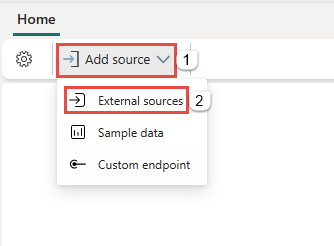
Konfigurowanie łącznika usługi Azure Event Hubs
Na stronie Wybieranie źródła danych wybierz pozycję Azure Event Hubs.
Jeśli istnieje połączenie z centrum zdarzeń platformy Azure, wybierz istniejące połączenie, jak pokazano na poniższej ilustracji, a następnie przejdź do kroku, aby skonfigurować format danych w poniższych krokach.
Na stronie Połączenie wybierz pozycję Nowe połączenie.
W sekcji ustawienia Połączenie ion wykonaj następujące kroki:
W sekcji Połączenie ion credentials (Poświadczenia Połączenie ion) wykonaj następujące kroki:
W polu nazwa Połączenie ion wprowadź nazwę połączenia z centrum zdarzeń.
W polu Rodzaj uwierzytelniania upewnij się, że wybrano opcję Klucz dostępu współdzielonego.
W polu Nazwa klucza dostępu współdzielonego wprowadź nazwę klucza dostępu współdzielonego.
W polu Klucz dostępu współdzielonego wprowadź wartość klucza dostępu współdzielonego.
Wybierz Połączenie w dolnej części strony.
Aby uzyskać nazwę i wartość klucza dostępu, wykonaj następujące kroki:
Przejdź do strony przestrzeni nazw usługi Azure Event Hubs w witrynie Azure Portal.
Na stronie Przestrzeń nazw usługi Event Hubs wybierz pozycję Zasady dostępu współdzielonego w menu nawigacji po lewej stronie.
Wybierz klucz dostępu z listy. Zanotuj nazwę klucza dostępu.
Wybierz przycisk kopiowania obok klucza podstawowego.
Teraz na stronie Połączenie kreatora w polu Grupa odbiorców wprowadź nazwę grupy odbiorców. Domyślnie
$Defaultjest wybrana domyślna grupa odbiorców centrum zdarzeń.W polu Format danych wybierz format danych przychodzących zdarzeń w czasie rzeczywistym, które chcesz pobrać z centrum zdarzeń platformy Azure. Możesz wybrać formaty danych JSON, Avro i CSV (z nagłówkiem).
Wybierz pozycję Dalej w dolnej części strony.
Na stronie Przeglądanie i tworzenie przejrzyj ustawienia, a następnie wybierz pozycję Dodaj.
Zobaczysz, że źródło usługi Event Hubs jest dodawane do strumienia zdarzeń na kanwie w trybie edycji. Aby zaimplementować to nowo dodane centrum zdarzeń platformy Azure, wybierz pozycję Publikuj na wstążce.
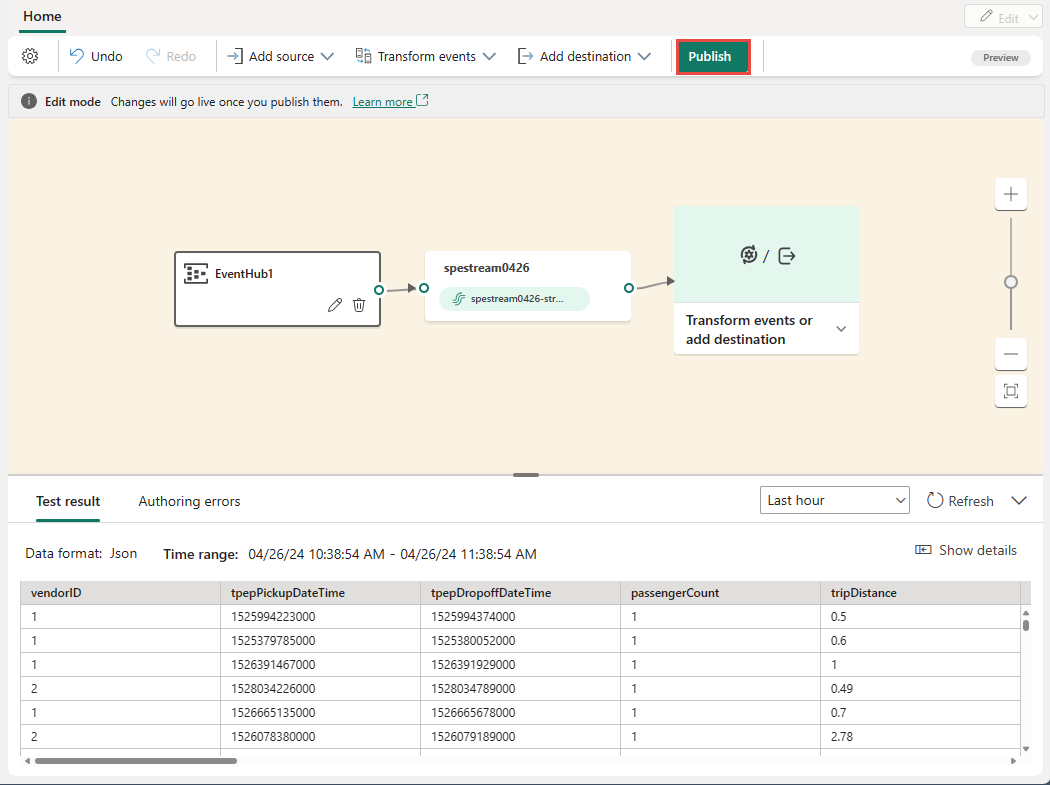
Po wykonaniu tych kroków centrum zdarzeń platformy Azure jest dostępne do wizualizacji w widoku na żywo. Wybierz kafelek Centrum zdarzeń na diagramie, aby wyświetlić stronę podobną do poniższej.
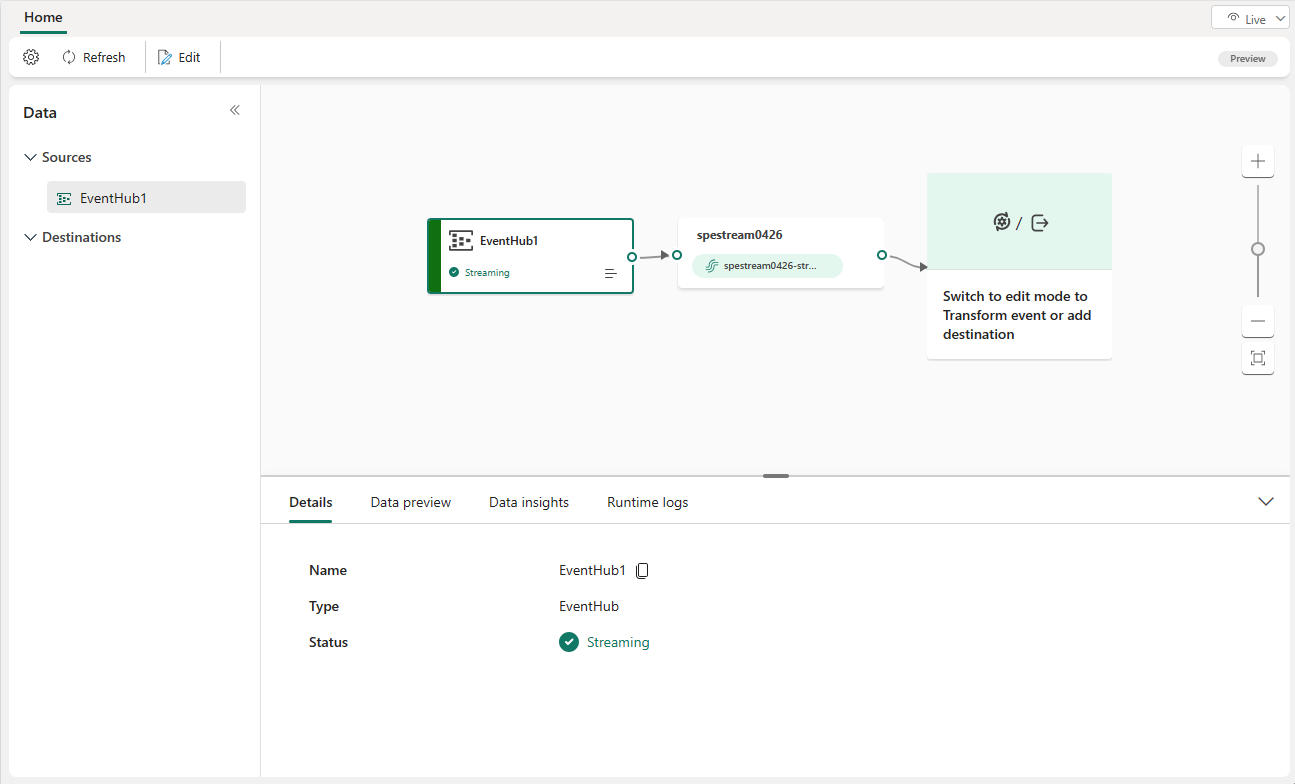
Powiązana zawartość
Aby dowiedzieć się, jak dodać inne źródła do strumienia zdarzeń, zobacz następujące artykuły:
- Strumienie danych Amazon Kinesis
- Azure Cosmos DB
- Przechwytywanie zmian danych w usłudze Azure SQL Database (CDC)
- Azure IoT Hub
- Confluent Kafka
- Niestandardowy punkt końcowy
- Google Cloud Pub/Sub
- Usługa CDC bazy danych MySQL
- CdC bazy danych PostgreSQL
- Dane przykładowe
- Zdarzenia usługi Azure Blob Storage
- Zdarzenia obszaru roboczego sieci szkieletowej
Wymagania wstępne
Przed rozpoczęciem należy spełnić następujące wymagania wstępne:
- Uzyskaj dostęp do obszaru roboczego w warstwie Premium z uprawnieniami współautora lub wyższymi uprawnieniami, w których znajduje się strumień zdarzeń.
- Aby uzyskać klucze dostępu centrum zdarzeń, musisz mieć odpowiednie uprawnienia. Centrum zdarzeń musi być publicznie dostępne, a nie za zaporą lub zabezpieczone w sieci wirtualnej.
Uwaga
Maksymalna liczba źródeł i miejsc docelowych dla jednego strumienia zdarzeń wynosi 11.
Dodawanie centrum zdarzeń platformy Azure jako źródła
Jeśli masz centrum zdarzeń platformy Azure utworzone przy użyciu danych przesyłanych strumieniowo, wykonaj następujące kroki, aby dodać centrum zdarzeń platformy Azure jako źródło strumienia zdarzeń:
Wybierz pozycję Nowe źródło na wstążce lub "+" na kanwie edytora głównego, a następnie pozycję Azure Event Hubs.
Wprowadź nazwę źródła dla nowego źródła i wybierz połączenie w chmurze z centrum zdarzeń platformy Azure.
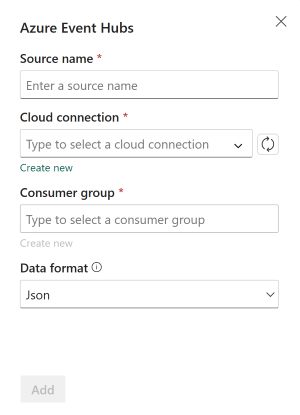
Jeśli nie masz połączenia z chmurą, wybierz pozycję Utwórz nowe połączenie , aby je utworzyć. Aby utworzyć nowe połączenie, wypełnij ustawienia Połączenie ion i poświadczenia Połączenie ion centrum zdarzeń platformy Azure, a następnie wybierz pozycję Utwórz.
Przestrzeń nazw centrum zdarzeń: wprowadź nazwę przestrzeni nazw centrum zdarzeń platformy Azure.
Centrum zdarzeń: wprowadź nazwę centrum zdarzeń platformy Azure w witrynie Azure Portal.
nazwa Połączenie ion: wprowadź nazwę połączenia w chmurze.
Nazwa klucza dostępu współdzielonego i klucz dostępu współdzielonego: przejdź do centrum zdarzeń platformy Azure i utwórz zasady z uprawnieniami
ManagelubListenw obszarze Zasady dostępu współużytkowanego. Następnie użyj nazwy zasad i klucza podstawowego jako nazwy klucza dostępu współdzielonego i klucza dostępu współdzielonego.
Po utworzeniu połączenia w chmurze wybierz przycisk odświeżenia, a następnie wybierz utworzone połączenie w chmurze.
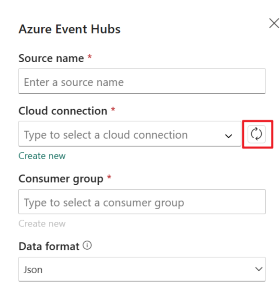
Wybierz format danych przychodzących zdarzeń w czasie rzeczywistym, które chcesz pobrać z centrum zdarzeń platformy Azure.
Uwaga
Funkcja strumieni zdarzeń obsługuje pozyskiwanie zdarzeń z usługi Azure Event Hubs w formatach danych JSON, Avro i CSV (z nagłówkiem).
Wybierz grupę odbiorców, która może odczytywać dane zdarzenia z centrum zdarzeń platformy Azure, a następnie wybierz pozycję Dodaj.
Po utworzeniu źródła centrum zdarzeń zobaczysz go dodany do strumienia zdarzeń na kanwie.
Powiązana zawartość
Aby dowiedzieć się, jak dodać inne źródła do strumienia zdarzeń, zobacz następujące artykuły:
Opinia
Dostępne już wkrótce: W 2024 r. będziemy stopniowo wycofywać zgłoszenia z serwisu GitHub jako mechanizm przesyłania opinii na temat zawartości i zastępować go nowym systemem opinii. Aby uzyskać więcej informacji, sprawdź: https://aka.ms/ContentUserFeedback.
Prześlij i wyświetl opinię dla